سأكون أول من يعترف بأن مجموعتي الموسيقية أقل من تنظيمها. أن نكون صادقين ، أنا أكره التعامل معها. أنا احتقر الذهاب ملف بالملف ، وإعادة تسمية ، إضافة عنوان الألبوم ، رقم المسار وهلم جرا. إنها متاعب.
مع ذلك ، فإن تنظيم مجموعتك الموسيقية أمر يجب القيام به. عندما تحصل على نظام لأسفل ، من السهل الاستمرار في مسار مجموعة موسيقية أكثر تنظيماً.
قم بتخزين الموسيقى على جهاز الكمبيوتر الخاص بك
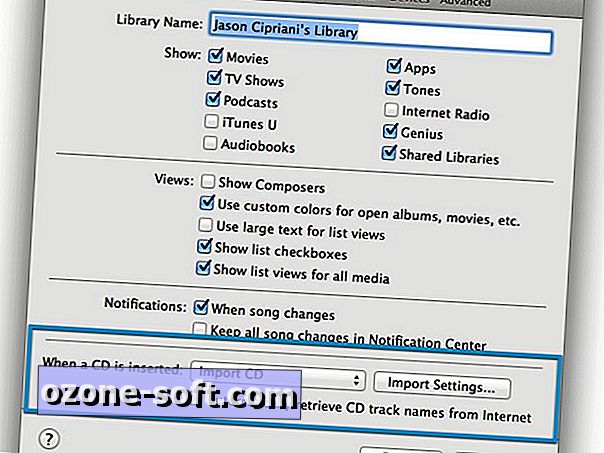
بالنسبة لأولئك القراء الذين لا يزالون يشترون الموسيقى بتنسيق الأقراص المضغوطة التقليدية ، يجب التفكير في تحويل مجموعة الأقراص إلى مجموعة رقمية. لحسن الحظ ، هناك العديد من التطبيقات والخدمات المختلفة المتاحة لمساعدتك على نسخ الموسيقى من قرص مضغوط ، وتحويلها إلى ملف MP3 (أو أي ملف رقمي آخر).
أحد هذه التطبيقات هو iTunes. سيقوم iTunes بنسخ قرص مضغوط ووضع الملفات في مكتبتك ، مما يتطلب منك القليل من الجهد. يمكنك تخصيص كيفية معالجة iTunes CD عن طريق تشغيل تفضيلات أو شاشة الإعدادات ، ثم البحث عن قسم "عند إدخال قرص مضغوط".
بطبيعة الحال ، ليس الجميع من المعجبين بـ iTunes. مع أخذ ذلك في الاعتبار ، يمكن لمستخدمي Windows قراءة هذه المشاركة للحصول على نصائح حول استخدام Exact Audio Copy to rip CD's. يمكن لمستخدمي Mac استخدام تطبيق مجاني يسمى Max لإجراء المزيد من التحكم في نسخ الموسيقى على جهاز Mac.
منظمة
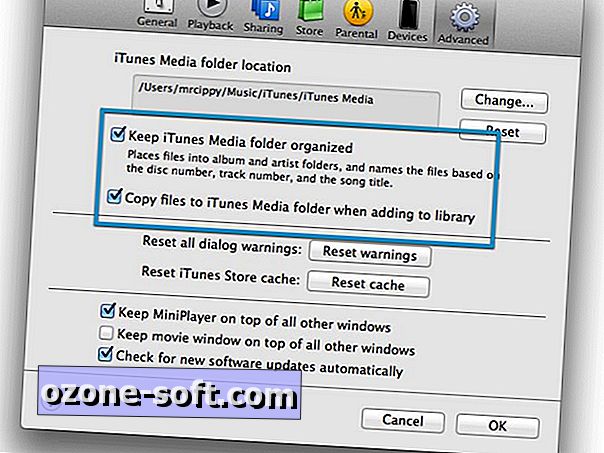
بالطبع ، عندما تبدأ في نسخ الموسيقى - أو ربما قمت بنسخ موسيقاك بالفعل على الكمبيوتر - سترغب في الاحتفاظ بها منظمة. قد يكون القيام بهذا أمرًا سهلاً إذا تركت برنامجًا مثل iTunes يفعل ذلك نيابةً عنك. من خلال تحديد بعض الخيارات (المشار إليها أعلاه) في تفضيلات iTunes ، يمكنك التأكد من تصفية الموسيقى وتصنيفها إلى كتالوج موجز.
إذا كنت تفضل تنظيم مجموعتك بنفسك ، فيمكنك القيام بذلك عن طريق إنشاء تسلسل هرمي للمجلدات. إنشاء مجلدات لكل فنان ، مع مجلدات فرعية لكل ألبوم وما إلى ذلك.
علامات
ربما يكون الجزء الأكثر إزعاجًا في تنظيم مجموعة موسيقية هو البيانات الوصفية المرتبطة بكل ملف موسيقي. تسمح لك البيانات ، التي تسمى علامات ، باختيار مشغل الموسيقى الخاص بك في أي ترتيب لتشغيل الأغاني ، والموسيقى هي ، ونوعها ، وما إلى ذلك.
عندما يكون وضع العلامات لألبوم كامل أمرًا خاطئًا ، فستستغرق وقتًا طويلاً في العودة وتعديل كل مقطع صوتي فردي في iTunes أو ما شابه. لذا ، بدلاً من إضاعة وقتك ، جرِّب تطبيقًا مجانيًا عبر الأنظمة الأساسية يُسمى MusicBrainz Picard. إنه ليس التطبيق الأفضل ، أو الأكثر بديهية للاستخدام ، لكنه يقوم بالمهمة بشكل جيد.
يمكنك إضافة مجلد بأكمله ، أو مجرد مسارات قليلة إلى التطبيق والسماح له بالعمل على سحره. وكما هو الحال دائمًا ، عند التعامل مع أحد التطبيقات التي تعمل على تغيير الملفات ، تأكد من الاحتفاظ بنسخة احتياطية من مجموعتك قبل السماح للتطبيق بالانتشار.
تدفق
بالحديث عن دعم مجموعة الموسيقى الخاصة بك ، دعنا نلقي نظرة على خدمات التدفق المجانية والمدفوعة التي تعمل أيضًا كنسخة احتياطية للكتالوج الخاص بك. بين iTunes Match و Google Play Music و Xbox Music و Amazon Prime Music ، لديك أربعة خيارات صلبة لعمل نسخة احتياطية من مجموعتك ، وفي الوقت نفسه بث الموسيقى الخاصة بك عن بعد.
تبلغ تكلفة مطابقة iTunes Match 25 دولارًا سنويًا ، ولكنها تسمح لك بمطابقة كتالوج iTunes بالكامل مع كتالوج iTunes الخاص بشركة Apple. سيتم تحميل أي موسيقى لا تعثر عليها Apple في مجموعتها إلى الخدمة نيابة عنك. لا يهم أين (أو كيف) حصلت على الملفات. من الآن فصاعدًا ، يمكنك حذف ملفات الموسيقى على جهاز الكمبيوتر الخاص بك أو جهاز iOS لتوفير بعض المساحة ، ولكن لا يزال الوصول إلى مجموعتك من أي جهاز متصل على iCloud.
يقدم Amazon موقع Prime Music كجزء من عضوية رئيس الوزراء. توفر الخدمة عددًا غير محدود من البث مثل محطة إذاعية خالية من الإعلانات بالإضافة إلى إمكانية تحميل ما يصل إلى 250 أغنية من مكتبتك الخاصة. مقابل 25 دولارًا سنويًا ، بالإضافة إلى رسوم العضوية الأولية ، يمكنك تحميل وتخزين 250 ألف أغنية في مكتبة Prime Music.
باستخدام موسيقى Google Play ، يمكنك تحميل ما يصل إلى 25000 أغنية مجانًا والوصول إلى مجموعتك من أي جهاز متصل بالإنترنت تقريبًا. كما هو الحال مع iTunes Match ، بمجرد تحميل الكتالوج ، يمكنك حذف الملفات من جهاز الكمبيوتر الخاص بك لتوفير مساحة التخزين على محرك الأقراص الثابت للكمبيوتر الخاص بك.
مكّنت Microsoft أخيرا التدفق المجاني لمكتبتك الموسيقية المخزنة في OneDrive. فقط تأكد من تحميل ملفات الموسيقى الخاصة بك مباشرة إلى مجلد الموسيقى في حساب OneDrive الخاص بك. الجانب السلبي الوحيد هنا هو أنك مقيد باستخدام جهاز Xbox أو Windows 8.1 للاستماع إلى الموسيقى الخاصة بك.
ستختلف الخدمة التي تستخدمها في نهاية الأمر بناءً على النظام البيئي الذي تستثمر فيه كثيرًا. ومع ذلك ، في نهاية اليوم ، تقدم كل خدمة الحل الخاص بها وطريقة أفضل لإدارة موسيقاك.
ملاحظة المحررين: إنه وقت التنظيف في الربيع! موضوع هذا الأسبوع: تنظيم جهازك. تحقق مرة أخرى كل يوم من هذا الأسبوع لمعرفة أفضل طريقة للحفاظ على خلو جهازك من الفوضى. واحرص على العودة في الأسبوع المقبل للحصول على مزيد من نصائح وحيل التنظيف.
تم نشر "كيفية النشر" في الأصل في 4 أبريل 2014 ، وتم تحديثه ليشمل معلومات جديدة.













ترك تعليقك